Birkaç ay önce yeni bir Core i3 dizüstü bilgisayar aldım.daha fazla kaynak kullanan uygulamalar ve daha iyi performans gösteren oyunlar çalıştırmayı umuyoruz. Uygulamaların çoğu sorunsuz çalışıyor gibi gözükse de, oyun oynarken veya kodlama görevlerini yürütürken birkaç ısınma sorunuyla uğraşıyorum. Bazı garip nedenlerden dolayı, uygulamanın veya oyunun afinitesini azaltmak bile, ısıtma sorununu ortadan kaldırmaz. Bir soğutma pedi bile satın aldım ve daha düşük grafik seçeneklerine geçmeyi denedim, ancak bu da minimum ısı düşüşüyle sonuçlandı. Sistem ısınmasını azaltmak için birçok yöntemden geçtikten sonra, diğerlerinden daha etkili olabilecek tek bir gerçek yöntemin olduğu anlaşılmaktadır (eski editörümüz Ghaus Iftikhar'ın izniyle), yani dizüstü bilgisayarın gücünden maksimum işlemci durumunu azaltmak için ayarlar. Bu yazıda, işlemci durumunuzun güç seçeneklerini ayarlayarak sisteminizin ısınmasını nasıl önleyeceğinizi anlatacağız.
Bu ipucu sadece oyuncular için kullanışlı olmayabilirve aşırı ısınan dizüstü bilgisayarların ardından yoğun bir uygulama yürütmek isteyenler, ancak bir nedenden ötürü, ısınma sorunları olan (belki de garanti kısıtlamaları nedeniyle) bir dizüstü bilgisayarı iade edemiyorsanız veya eski bir dizüstü bilgisayarla uğraşıyorsanız , bu artık daha fazla ateş etmeyecek.
Azaltma yöntemini açıklamadan öncemaksimum işlemci durumu, dizüstü bilgisayarınızın aşırı ısınmasını önlemek için maksimum işlemci durumunu azaltmanın arkasındaki mantığa bir göz atalım. Dizüstü bilgisayarınız için maksimum işlemci durumunu azaltmak (hem bataryadayken ya da güç kablosu takılı iken), işlemcinin performansını bir çentik düşürür (ayarlarınıza bağlı olarak) ve bir uygulama tarafından en uygun potansiyelde kullanılmasını önler veya termal ısınmayı azaltacak oyun. Örneğin, işlemcinizin kapasitesinin% 100'ünü tüketen bir oyun oynuyorsanız, sisteminizin ısınmasına da neden olabilir, oysa batarya güç durumunu% 80'e düşürmek bu sorunu çözebilir ve ayrıca pil gücünün korunmasında.
Bu ayarları değiştirmek için, Kontrol Paneli veya sistem tepsisi menüsü.

Şimdi git Plan Ayarlarını Değiştir -> Gelişmiş Güç Ayarlarını Değiştir.
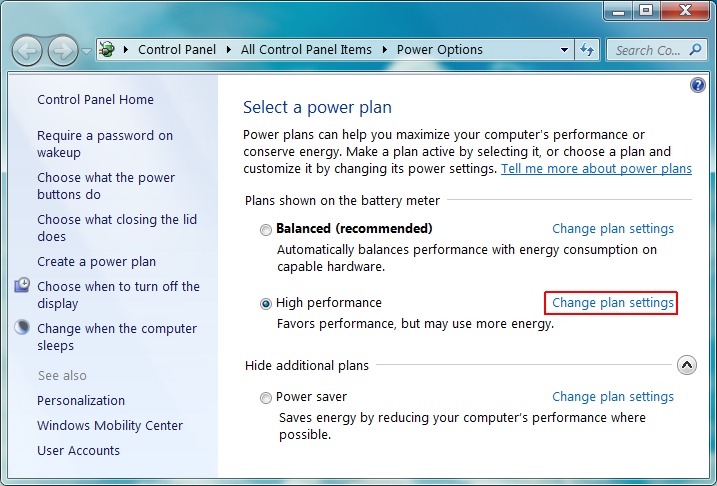
Açılan yeni pencerede, genişlet İşlemci Güç yönetimi -> Maksimum işlemci durumu, ve azaltmak pilde ve fişe takılı güç ayarları. Sakladığınız ayarlar tercihlerinize ve sisteminizin kabiliyetine bağlı olacaktır.
Tecrübelerimize dayanarak, fark ettikİşlemci% 100 işlemci durumunda çalışırken dizüstü bilgisayarın aşırı ısınmasına neden olur. İşlemci durumunu birkaç çentik azaltmak, ılımanlığın 10-20 C azalmasıyla sonuçlanır, bu da küçük bir performans düşüşüyle sonuçlanır. % 95 işlemci durumunda çalışan işlemcinin 10-20 C düşüşle aynı performansı (ancak fark edilebilir bir dip derecesi) vermesine dayanarak, test sırasında ılıman olup olmadığını kontrol etmek için Speccy'yi kullandık. % 80-85 gibi) dizüstü bilgisayarınızın daha az ısındığından emin olmak için.
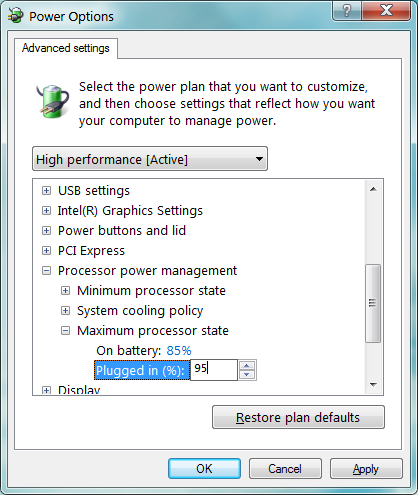
Yukarıda belirtilen ipucu kolayca önlemelidizüstü bilgisayarınızın ısınmasını; ancak, işlemcinizin performansını istenmeyen bir şekilde düşük bir seviyeye düşürmeyi önlemek için işlemci durumunun çok düşük olmadığından emin olun.













Yorumlar